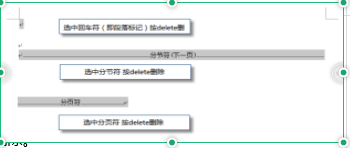如何在Excel中查找每月的第一个或最后一个星期五?
如何在Excel中查找每月的第一个或最后一个星期五?
通常星期五是一个月中的最后一个工作日。 如何在Excel中根据给定的日期找到第一个或最后一个星期五? 在本文中,我们将指导您如何使用两个公式查找每月的第一个或最后一个星期五。
查找一个月的第一个星期五
查找一个月的最后一个星期五 查找一个月的第一个星期五例如,在给定的日期1/1/2015中位于单元格A2中,如下所示。 如果要根据给定日期查找每月的第一个星期五,请执行以下操作。
1.选择一个单元格以显示结果。 在这里,我们选择单元格C2。
2.复制以下公式并将其粘贴到其中,然后按 输入 键。
=CEILING(EOMONTH(A2,-1)-5,7)+6
然后,日期显示在单元格C2中,这意味着2015年1月的第一个星期五是日期2/2015/XNUMX。
:
给定的日期1/1/2015位于单元格A2中,要在Excel中查找本月的最后一个星期五,请执行以下操作。
1.选择一个单元格,将以下公式复制到其中,然后按 输入 获得结果的关键。
=DATE(YEAR(A2),MONTH(A2)+1,0)+MOD(-WEEKDAY(DATE(YEAR(A2),MONTH(A2)+1,0),2)-2,-7)
然后,2015年2月的最后一个星期五将显示单元格BXNUMX。
备注:您可以将公式中的A2更改为给定日期的参考单元格。
相关文章: 如何在Excel中的列表中找到最低和最高5个值? 如何查找或检查是否在Excel中打开了特定的工作簿? 如何找出一个单元格是否在Excel中的其他单元格中被引用? 如何在Excel中的列表中找到距今天最近的日期?最佳办公生产力工具
准备好增强您的 Excel 任务了吗? 利用的力量 Kutools for Excel - 您终极的节省时间的工具。 简化复杂的任务并像专业人士一样浏览数据。 以闪电般的速度体验 Excel!
为什么需要 Kutools for Excel
🛠️ 超过 300 项强大功能: Kutools 包含 300 多项高级功能,可简化您在 1500 多种场景中的工作。
📈 卓越的数据处理能力:合并单元格、删除重复项并执行高级数据转换 - 所有这些都不费吹灰之力!
⏱️ 高效的批量操作:当你可以聪明地工作时,为什么还要付出额外的努力呢? 轻松批量导入、导出、组合和调整数据。
📊 可定制的图表和报告:访问各种附加图表并生成富有洞察力的报告。
🗄️ 强大的导航窗格:通过强大的列管理器、工作表管理器和自定义收藏夹获得优势。
📝 七种类型的下拉列表:通过各种功能和类型的下拉列表使数据输入变得轻而易举。
🎓 用户友好:对于初学者来说轻而易举,对于专家来说是一个强大的工具。

立即下载,与 Excel 一起穿越时空!
版权声明:本文内容由网络用户投稿,版权归原作者所有,本站不拥有其著作权,亦不承担相应法律责任。如果您发现本站中有涉嫌抄袭或描述失实的内容,请联系我们jiasou666@gmail.com 处理,核实后本网站将在24小时内删除侵权内容。
版权声明:本文内容由网络用户投稿,版权归原作者所有,本站不拥有其著作权,亦不承担相应法律责任。如果您发现本站中有涉嫌抄袭或描述失实的内容,请联系我们jiasou666@gmail.com 处理,核实后本网站将在24小时内删除侵权内容。